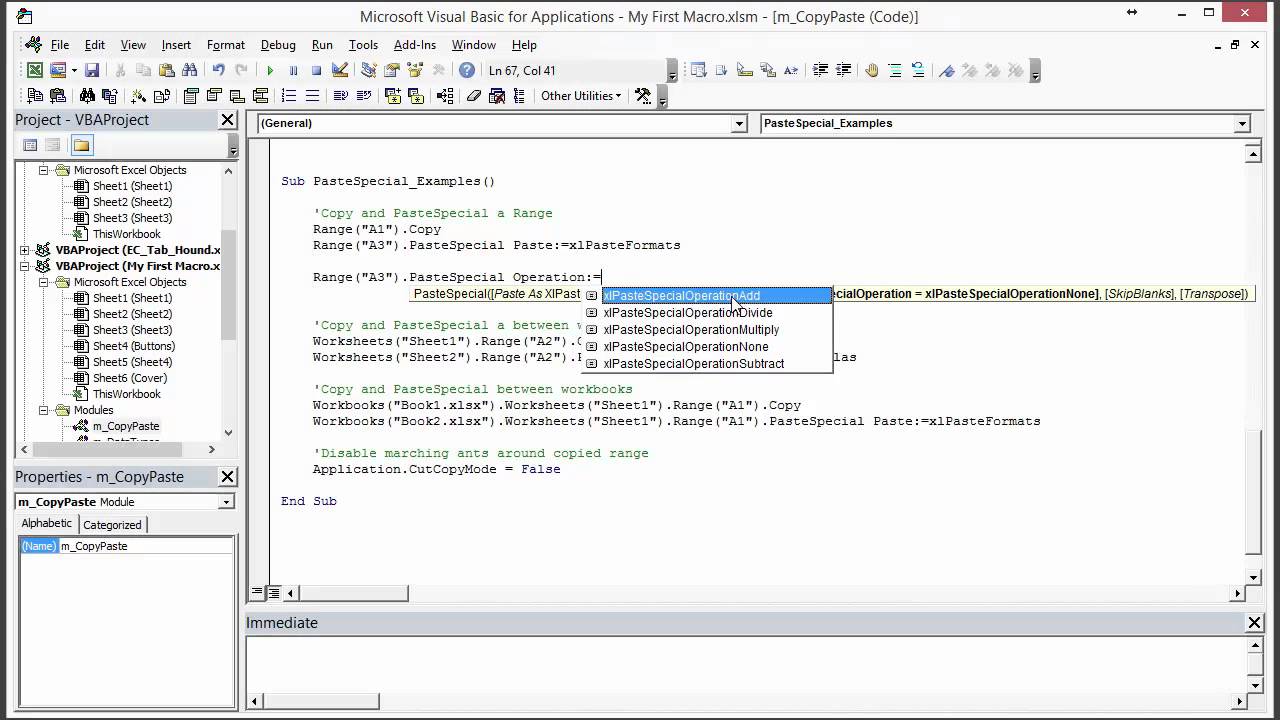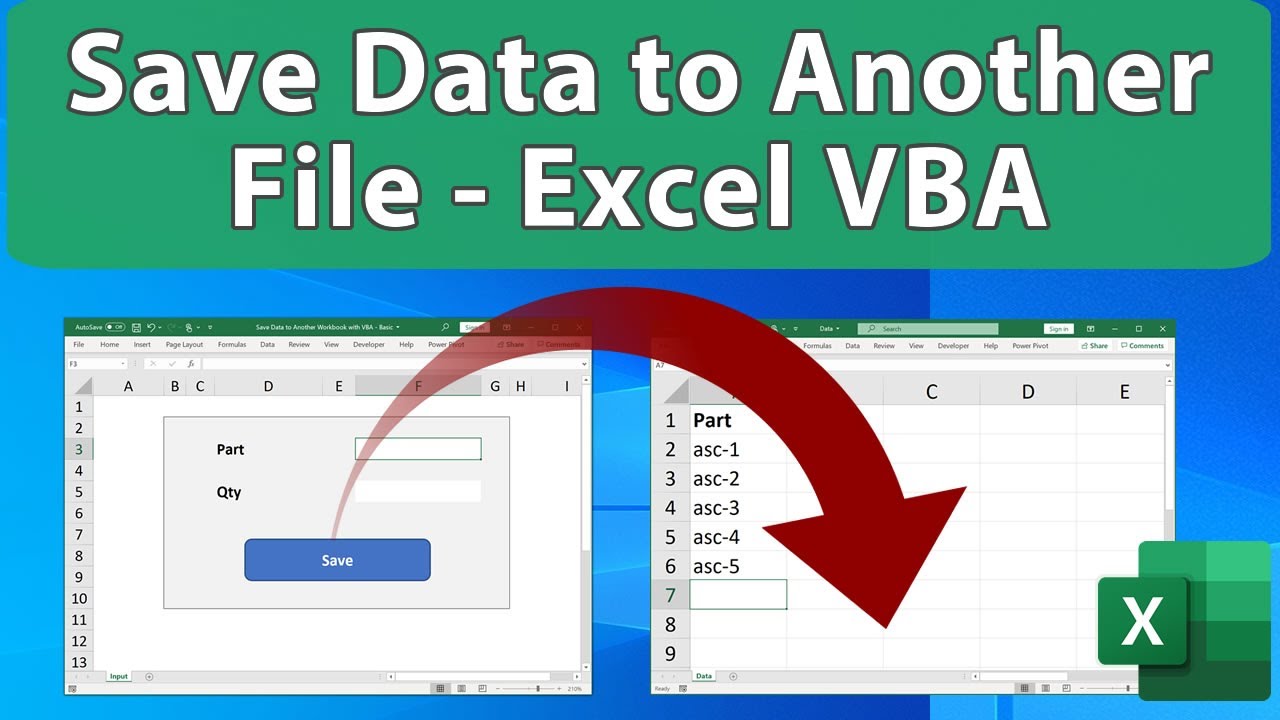Excel VBA: Gegevens Efficiënt Kopiëren Naar Andere Werkmappen

Stel je voor: je werkt met enorme datasets in Excel, verspreid over meerdere werkboeken. Handmatig kopiëren en plakken kost te veel tijd en is foutgevoelig. Wat als er een snellere, efficiëntere manier was? Die is er: Excel VBA! Met Visual Basic for Applications kun je data automatisch tussen werkboeken verplaatsen.
Excel VBA biedt een krachtige oplossing voor het kopiëren van celbereiken naar andere werkboeken. Het automatiseert repetitieve taken en minimaliseert de kans op fouten. Of je nu financiële rapporten consolideert, data analyseert of gegevens migreert, VBA is een onmisbare tool.
Het kopiëren van gegevens tussen Excel-werkboeken is een veelvoorkomende taak voor veel gebruikers, van beginners tot gevorderden. VBA in Excel maakt dit proces aanzienlijk efficiënter. In plaats van handmatig te kopiëren en te plakken, kun je VBA-code schrijven om specifieke bereiken, werkbladen of zelfs hele werkboeken te kopiëren.
VBA bestaat al sinds de vroege versies van Excel en is door de jaren heen geëvolueerd tot een robuuste programmeertaal binnen de Microsoft Office-suite. Het biedt een breed scala aan mogelijkheden, waaronder het manipuleren van werkbladen, cellen, formules en het automatiseren van diverse taken.
Een belangrijk probleem bij het handmatig kopiëren van gegevens is de kans op fouten. Met VBA kun je dit risico minimaliseren door de code precies te specificeren welk bereik en naar welk werkboek de gegevens moeten worden gekopieerd. Dit zorgt voor consistente en accurate dataoverdracht.
Een eenvoudig voorbeeld: stel je wilt bereik A1:B10 van Werkboek1 kopiëren naar Werkboek2. De VBA-code zou er als volgt uit kunnen zien:
Workbooks("Werkboek1.xlsx").Worksheets("Blad1").Range("A1:B10").Copy Workbooks("Werkboek2.xlsx").Worksheets("Blad2").Range("A1")
Voordelen van het gebruik van VBA voor data-overdracht:
1. Tijdsbesparing: Automatiseer repetitieve taken.
2. Foutreductie: Elimineer handmatige fouten.
3. Flexibiliteit: Pas de code aan specifieke behoeften aan.
Stap-voor-stap handleiding:
1. Open de VBA-editor (Alt + F11).
2. Voeg een nieuwe module in (Invoegen > Module).
3. Plak de VBA-code in de module.
4. Pas de code aan naar jouw specifieke werkboeken en bereiken.
5. Voer de code uit.
Voor- en Nadelen
| Voordelen | Nadelen |
|---|---|
| Tijdsbesparing | Leercurve VBA |
| Foutreductie | Beveiligingsproblemen met macro's |
| Flexibiliteit | Onderhoud van code |
Best practices:
1. Gebruik betekenisvolle variabelenamen.
2. Voeg commentaar toe aan je code.
3. Test je code grondig.
4. Gebruik fout afhandeling.
5. Declareer variabelen expliciet.
Veelgestelde vragen:
1. Hoe open ik de VBA-editor? (Alt + F11)
2. Wat is een module? (Een container voor VBA-code.)
3. Hoe kopieer ik een heel werkblad? (Gebruik de methode Worksheet.Copy.)
4. Hoe kan ik gegevens filteren voordat ik ze kopieer? (Gebruik de methode AutoFilter.)
5. Hoe kan ik waarden plakken in plaats van formules? (Gebruik PasteSpecial.)
6. Hoe om te gaan met fouten in VBA? (Gebruik On Error GoTo.)
7. Waar vind ik meer informatie over VBA? (Microsoft documentatie, online forums.)
8. Hoe kan ik mijn VBA code optimaliseren voor snelheid? (Vermijd het selecteren van cellen, gebruik arrays.)
Tips & Trucs: Gebruik de objectbrowser in VBA om de beschikbare methoden en eigenschappen te verkennen.
Conclusie: Excel VBA biedt een krachtige en efficiënte manier om gegevens tussen werkboeken te kopiëren. Door repetitieve taken te automatiseren, minimaliseer je fouten en bespaar je kostbare tijd. De leercurve van VBA mag dan even wennen zijn, de voordelen op lange termijn maken het de moeite waard. Begin vandaag nog met het verkennen van de mogelijkheden van VBA en ontdek hoe je jouw Excel-workflows kunt optimaliseren! Door VBA te beheersen, krijg je meer controle over je data en kun je complexe taken efficiënter uitvoeren. Investeer in het leren van VBA en profiteer van de voordelen van automatisering in Excel. Deze vaardigheid zal je productiviteit aanzienlijk verhogen en je in staat stellen om data-gedreven beslissingen te nemen. Begin vandaag nog met het ontdekken van de mogelijkheden van VBA!
De perfecte meisjesnaam vinden inspiratie en tools
Ontdek fauquier county met online gis uw gids
Ontdek enschede bezienswaardigheden must sees